Avg antivirus free настройки
Обновлено: 06.07.2024
В одной из наших предыдущих статей мы рассказывали, как правильно скачать и активировать данный антивирус, поэтому сегодня мы займемся уже более подробной настройкой на полную защиту вашего ПК.
Общие настройки
Итак, допустим, вы скачали и установили антивирус AVG. Далее вам нужно будет его настроить. Для этого откройте AVG. Изначально мы порекомендуем вам перейти в настройки антивируса и отключить раздел автоматического обновления.

Дело в том, что зачастую обновления на антивирус выходят с багами, и неподготовленные пользователи могут схватить неприятный вирус, к себе на компьютер, в результате некорректной работу антивируса. Лучше обновить его после, например, часов через 12, после его введения.
Уведомления настройте под себя, как вам удобно будет их получать. Исключения, а также блокированные и разрешенные приложения также настраивайте под себя, в зависимости от того, чем вы пользуетесь и чем пользоваться вы не хотите.
Также мы рекомендуем поставить вам пароль на антивирус, чтобы сторонние программы не смогли его взломать и изменить его настройки. Вполне хватит и простого пароля, даже на 1 символ.

Настройки данных – в этом разделе лучше убрать все галочки. А с другой стороны – если у вас достаточно мощный компьютер, то вам ничего, а разработчикам антивируса приятно, ибо они будут получать лишние данные и смогут быстрее улучшить свой продукт. Ну и конечно же, вы не будете делиться информацией с разработчиками антивируса, ибо есть пункты, которые им ни к чему.
Что касается «устранения неисправностей», то обязательно поставьте галочку на 2 и 3 пунктах. Пассивный режим вам не нужен, если вы пользуетесь только 1 антивирусом (а больше и не нужно, между нами говоря).

Что касается задержки запуска, то лучше эту функцию не активировать, однако, если у вас слабый компьютер, то в таком случае ставьте галочку. Это позволит системе быстрее загружаться.
Базовая защита

В этом разделе тоже будет несколько подпунктов, которые нужно настроить. В «обнаруженных угрозах» вы должны выбрать, что должен делать антивирус при обнаружении вредоносной программы.
Мы посоветуем вам проставить галочки на «спрашивать», на всех пунктах. Ибо не всегда антивирус блокирует именно вирусы. Аналогичным образом он противостоят и «крякам», необходимым для изменения работы тех или иных программ. Поэтому будет лучше, если каждый раз вы будете вручную выбирать, что делать с потенциальными вирусами.
В разделе «защита файлов» вы должны будете выбрать настройки при подключении съемных носителей. Расставьте галочки так, как показано на скрине ниже.

В анализе поведения просто активируйте единственную галочку. В Веб-защите по умолчанию будут активированы все галочки, кроме разрешения блокировки сайтов. Поставьте эту галочку, если вы часто посещаете не совсем легальные веб-страницы.

В защите электронной почты поставьте все галочки, которые есть в разделе. Ну а раздел сканирования – настройте под себя. Т.е. выберите, какие файлы антивирус должен сканировать при глубоком, среднем, простом и легком сканировании.
Полная защита

Тут вы тоже столкнетесь с настройкой нескольких функций.
Изначально вы попадете на улучшенный Firewall. Поставьте галочки на «показывать уведомления о создании новых правил» и на «включении автоматического обнаружения сканирования портов».
В «защите от программ-вымогателей» поставьте «строгий режим». Далее мы посоветуем вам активировать защиту веб-камеры (если она у вас есть), поставьте галочку в разделе «защита конфиденциальных данных». Также поставьте галочку активации «защиты от поддельных сайтов». Раздел «защита против спама» можете пропустить, т.к. смысла в ней не много.

Инструменты

Что касается режима «не беспокоить», то новичкам он не нужен, тем более на домашних ПК. Что касается карантина, то тут вы выставляете количество памяти, которое вы готовы под него выделить. А в «уничтожении файлов» вы выбираете алгоритм удаления. На самом деле тут не важно, что вы выберите. Удаление – оно и в Африке удаление.
Вот, в принципе и все. Вам останется только активировать галочки в разделах интернета, атаках злоумышленников и конфиденциальных данных (просто включите по 1-2 галочкам, которые будут в этих разделах) и все, вы будете под полной защитой антивируса, о чем он вам и сообщит, в главном меню.
AVG AntiVirus FREE 2020 — это быстрый и надежный бесплатный антивирус для устройств на Windows, Mac, Android. Этой антивирусной программы будет более чем достаточно для базовой защиты вашего компьютера или ноутбука. Но, если вы хотите полной защиты, то можете купить платный AVG Internet Security.
► Если у вас возникли сложности с установкой антивируса или удалением вируса, то вы можете обратиться к специалистам СЦ КомпрайЭкспресс.
Мастер сможет оказать компьютерную помощь на дому (на выезде в Москве) или дистанционно через Интернет. Контактные телефоны:

Содержание:
Основные возможности бесплатного антивируса АВГ Фри
В составе бесплатного антивируса AVG AntiVirus Free 2021 имеются только компоненты, которые обеспечивают базовую защиту вашего компьютера . АВГ Фри производит автоматическое удаление вирусов и других угроз в реальном времени, а также обеспечивает безопасность при серфинге в интернете. Основные возможности этого бесплатного антивирусного пакета:
- Полноценный антивирусный модуль;
- Автоматическое удаление вирусов и вредоносного ПО;
- Интеллектуальное сканирование и обнаружение уязвимостей;
- Автоматическое обновление программы и антивирусных баз;
- Защита от шпионского ПО и программ смс-вымогателей;
- Автоматическая отправка подозрительных файлов в облако;
- Автоматическое обнаружение уязвимостей домашней сети Wi-Fi;
- Веб-защита с расширением для браузеров SafePrice;
- Минимальная нагрузка на системные ресурсы
Где скачать AVG Free 2021
Как установить AVG AntiVirus Free 2021
Запуск установки AVG Free Antivirus
Как установить на компьютер или ноутбук бесплатный антивирус АВГ Фри ? Для установки AVG, зайдите в папку, в которую производилась загрузка установочного файла и запустите инсталляцию, кликнув на нем 2 раза лев. кн. мыши.
► Перед установкой антивируса AVG, убедитесь, что на компьютере не установлены другие антивирусы ! Если они есть, необходимо предварительно удалить их.
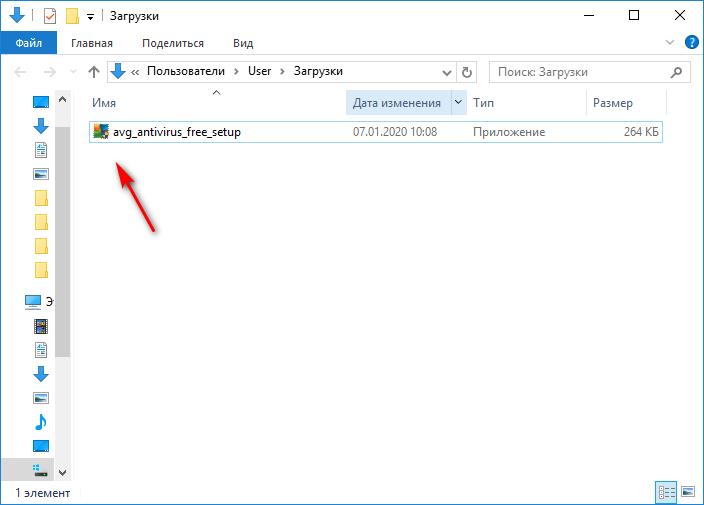
Появится окно-предупреждение от Контроля учетных записей Windows « Разрешить этому приложению вносить изменения на вашем устройстве? », так как вы уверены, что это вы начали установку этой антивирусной программы и там написано, что это проверенный издатель AVG Technologies USA, Inc., то нужно согласиться.
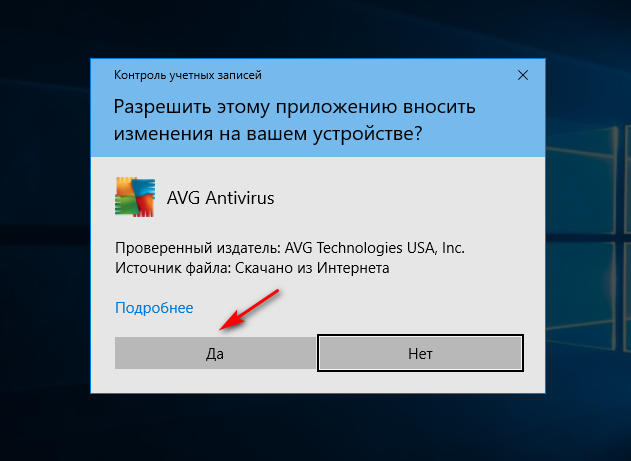
Появится небольшое окошко подготовки к установке АВГ Фри. Делать ничего не нужно, просто подождите.
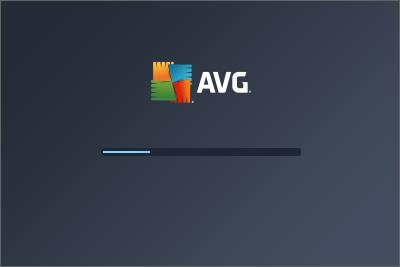
Настройка установки AVG Free AntiVirus
В следующем окне вы можете настроить устанавливаемые компоненты и дополнительные приложения . В данном случае, мы не будем устанавливать браузер Google Chrome, поэтому снимем соответствующую галочку.
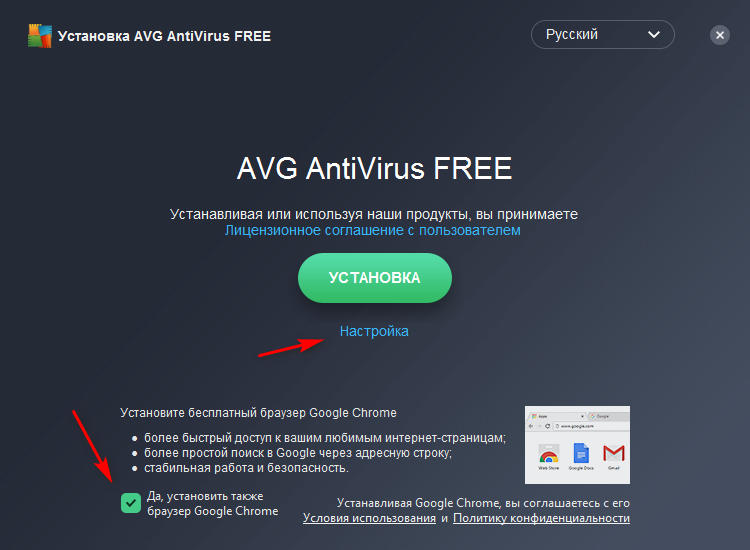
В следующем окне можно настроить компоненты программы , которые вы желаете использовать. С ненужных просто снимите галочку. Например, вы можете отказаться от установки браузерного расширения SafePrice или средства для уничтожения файлов и Cleanup.
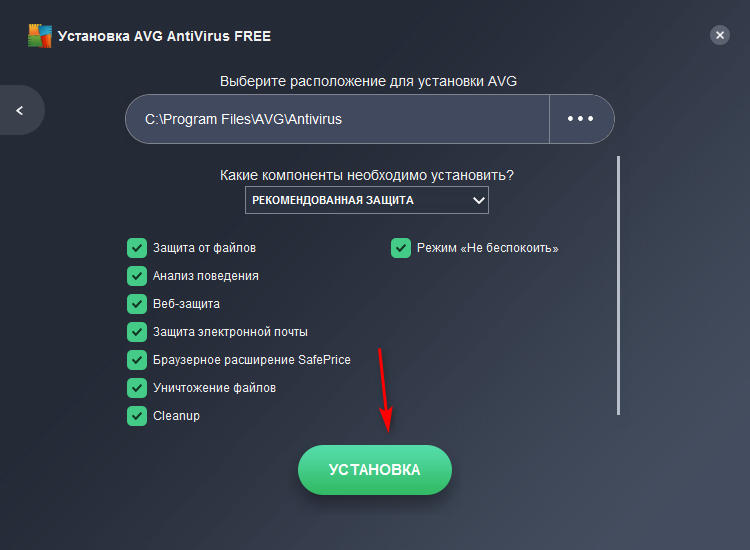
Установка AVG Free AntiVirus 2021
После того, как вы нажали кнопку «Установка», возле трея появится маленькое окошко, которое будет отображать этап установки антивируса AVG AntiVirus Free. Не выключайте компьютер !
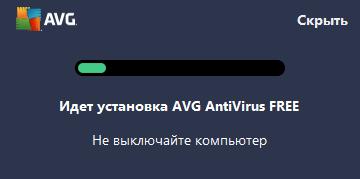
По завершении загрузки и установки всех необходимых компонентов, появится информационное окно «Вы защищены» .
Далее вам предложат поделиться определенными данными с компанией AVG и их партнерами. Вы можете согласиться на это, либо отказаться. Дальше мы покажем, как и где в настройках потом можно изменить свое решение, а пока согласимся.
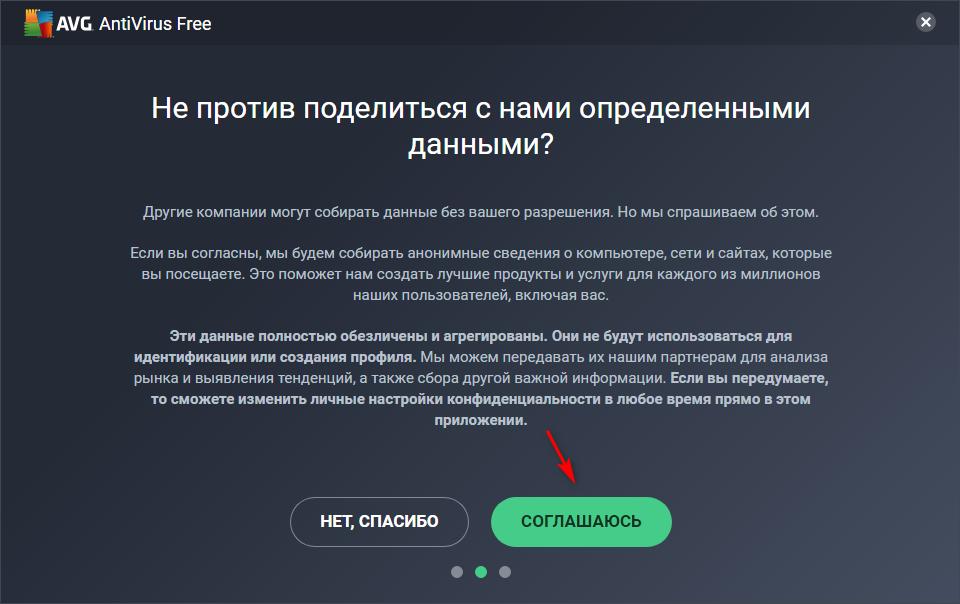
На следующем этапе вам предложат проверить систему на вирусы и угрозы безопасности.
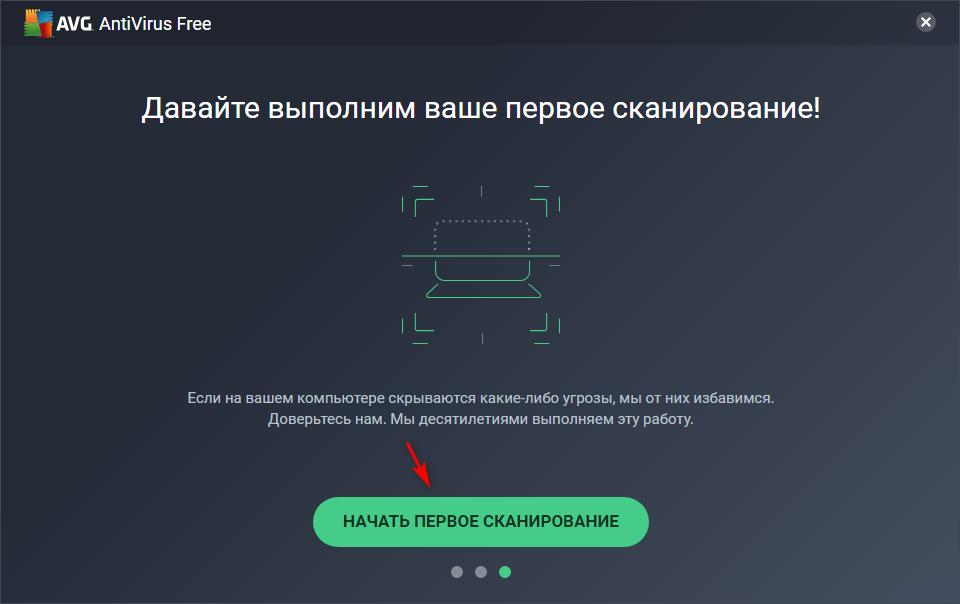
Последующее информационное окно будет отображать в процентах ход сканирования системы .

Если вирусы и уязвимости найдутся, вам предложат их удалить, в таком случае, лучше будет с этим согласиться. На последнем этапе АВГ предложит вам решить некоторые сложные проблемы вашей системы, то есть попросту начнут вам продавать свою расширенную платную версию антивируса AVG Internet Security. Бесплатной версии для стандартной защиты в большинстве случаев вполне достаточно, поэтому вы можете проигнорировать эти советы.
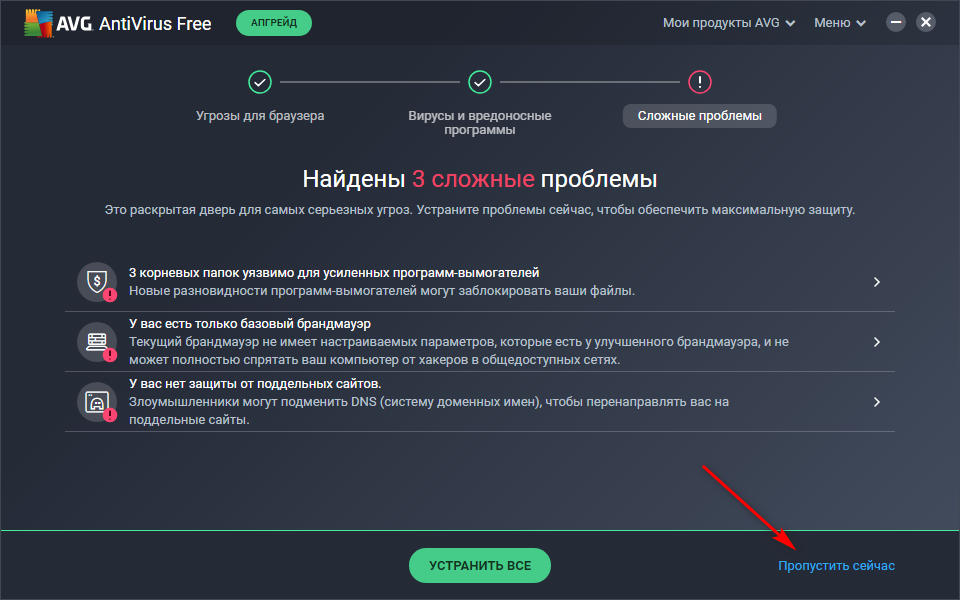
Дальше "антивирь" сообщит, что первое сканирование завершено, а более полную проверку системы, вы можете запустить позже.
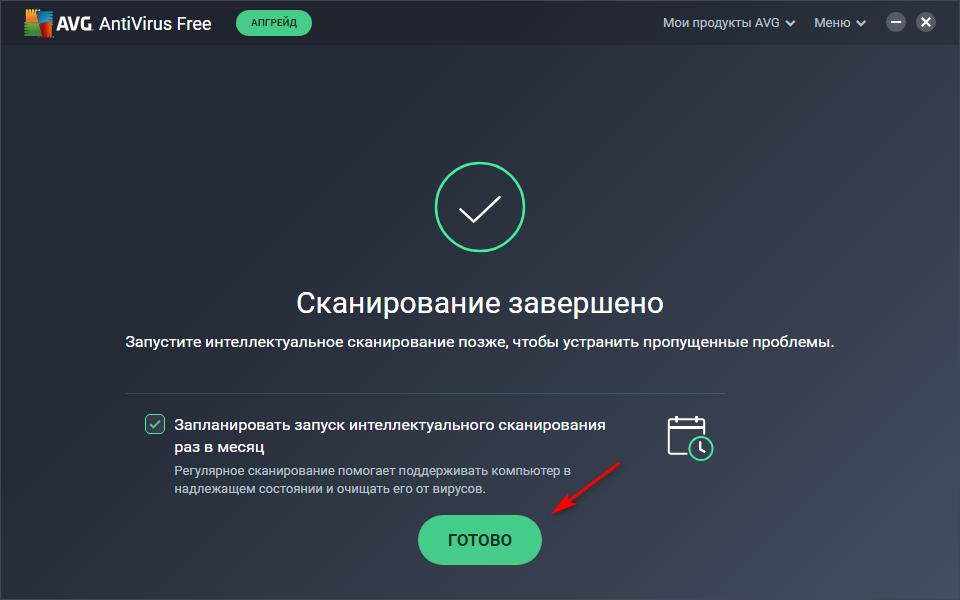
Настройка AVG Free AntiVirus
Как мы и обещали выше, теперь мы покажем, как настроить АВГ, чтобы он не передавал ваши данные (сведения о системе, посещаемых сайтах и др.).
- Перейдите в Настройки> Общие> Настройки данных и снимите галочки, как показано на фото.
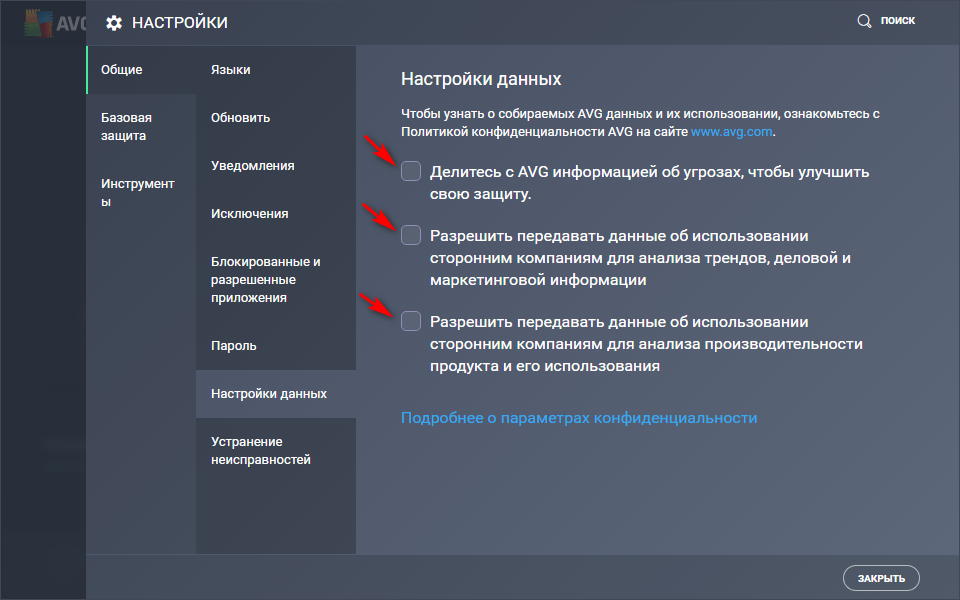
Как удалить антивирус АВГ
Для правильного удаления AVG Free , необходимо сначала отключить самозащиту антивируса в настройках.
- Перейдите в Настройки> Общие> Устранение неисправностей и уберите галочку в чекбоксе «Включить самозащиту».


Далее, чтобы удалить AVG Free Antivirus , воспользуйтесь средствами удаления программ в Windows 7/10.
- Откройте: Панель Управления> Программы> Программы и Компоненты. Выделите программу и нажмите «Удалить/Изменить»;
- Также в Windows10: Параметры> Система> Приложения и возможности. Выделите программу и нажмите «Удалить».
В возникающих диалоговых окнах подтвердите удаление и перезагрузите компьютер.
Купить платную версию AVG Internet Security
Купить AVG Internet Security через Интернет
Купить полную платную версию АВГ — AVG Internet Security для Windows, можно через Интернет. В прилагаемом виджете Яндекс.Маркета, вы можете выбрать самое доступное предложение.
Купить AVG Internet Security дешевле со скидкой
Также вы можете купить полную версию AVG Internet Security со значительной скидкой через рекламное предложение AVG Free в интерфейсе программы (см. скриншот).

- Ознакомьтесь с преимуществами полной версии AVG и нажмите «Купить со скидкой».

Подтвердите ваш заказ .

Далее вам нужно будет ввести ваши данные и произвести оплату лицензии удобным способом.
► Внимание! Используйте реальный адрес электронной почты, к которому у вас есть доступ. На него придет лицензионный ключ AVG Internet Security и инструкции по его активации.


Сколько стоит установить АВГ
Сколько будет стоить поставить АВГ на компьютер или ноутбук? Стоимость услуги не зависит от того, какой антивирус будет вами использоваться. Цена на инсталляцию ПО и удаление вирусов от 450 руб.
► Специалист сервис-центра КомпрайЭкспресс может оказать компьютерную помощь на дому в Москве или дистанционно через Интернет. Звоните:
ПРЕИМУЩЕСТВА РЕМОНТА В СЦ КОМПРАЙЭКСПРЕСС
Выезд мастера или курьера в течение 1 часа
Доставка до сервисного центра
Диагностика на новейшем оборудовании
Официальная гарантия на ремонт
ВЫЗВАТЬ МАСТЕРА ИЛИ ПРОКОНСУЛЬТИРОВАТЬСЯ
Работать с нами легко и просто , мы заинтересованы в том, чтобы нам доверяли!
► Вы можете получить дистанционную помощь через интернет или вызвать компьютерного мастера на дом через форму обратной связи или по телефонам:
* Отправляя запрос, вы даете согласие на обработку своих персональных данных

Добавьте страницу в Закладки "ctrl + D"
★ Москва, ул. Краснобогатырская, 13
Компьютерная Помощь ВАО, ЦАО, СВАО, ЮВАО, ЮАО, ЮЗАО, ЗАО, СЗАО, ЗелАО.
Ремонт Компьютеров, ноутбуков в Балашихе, Мытищи, Перово, Новогиреево, Химки, Одинцово, Марьино, Солнцево, Домодедово, Новопеределкино, Узловая, Каширская, Студенченская, Кожухово, Щелковская, Измайлово, Люблино, Сергиев Посад, Багратионовская, Сходненская, Тушино, Аннино, Строгино, Гольяново, Отрадное, Проспект Вернадского, Павловский Посад, Павшинская Пойма, Зуево, Кунцевская, Реутове, Фрязино, Фили, Пролетарская, Алтуфьево, Войковская, ВДНХ, Переделкино, Ленинский Проспект, Фрунзенская, Преображенская Площадь, Сокольники, Соколиная Гора, Чертаново, Академическая, Авиамоторная, Жулебино, Коломенская, Щербинка, Юго Западная, Свиблово, Водный Стадион, Черкизовская, Кузьминки, Динамо, Крылатское, Красногвардейская, Сокол, Университет, Рязанский Проспект, Филевский Парк, Аэропорт, Бауманская, Бабушкинская, Красносельская, Котельники, Раменки, Теплый Стан, Ховрино, Царицыно, Щелково, Щекино, 1905 года, Беговая, Бирюлево, Вешняки, Дегунино, Звездная, Матвеевкая, Кантемировская, Пражская, Преображенское, Черемушки, Шоссе Энтузиастов и др. станции метро, районы Москвы. Выезд компьютерщика в любой район Москвы!
Сервисный центр КомпрайЭкспресс.ру © 2010-2021 Все права защищены
. Автор и владелец сайта не несут ответственности за порчу оборудования или вред здоровью вследствие несоблюдения или незнания техники безопасности и принципов работы устройств и оборудования.
Вся информация на этом сайте, включая цены, носит характер исключительно информационный и ни при каких обстоятельствах не является публичной офертой, определяемой положениями Статьи 437 (2) Гражданского кодекса РФ.

Комплексный антивирус AVG Internet Security обеспечивает защиту компьютера от разнообразных вирусов и хакерских атак, способствует конфиденциальности пользователей и безопасности покупок в Интернете.
Сегодня мы настроим комплексный антивирус AVG Internet Security на максимальную защиту и обеспечим ещё больше безопасности. Давайте приступим.
Примечание . Усиление защитных функций может повлиять на производительность компьютера.
Как настроить AVG Internet Security на максимальную защиту
Раскройте верхнее "Меню" и зайдите в "Настройки".

Перейдите в раздел Базовая защита > Обнаруженные угрозы и переведите ползунок на "Высокую чувствительность".

Нажмите вкладку "Потенциально нежелательные программы" и отметьте "Исправлять автоматически".

Прокрутите раздел ниже и поставьте "Режим повышенной безопасности".

В защите от файлов установите "Сканировать все файлы".

Зайдите в раздел "Сканирования" и выставите "Высокая чувствительность" у глубокого сканирования, файлов и папок, а так же при запуске. Отметьте "Переходить по ссылкам при сканировании", "Проверять файлы целиком" и в категории "Сканирование при запуске" задайте "Все диски".

Нажмите меню "Полная защита" > "Улучшенный Firewall" и включите "Автоматическое обнаружение сканирования портов".

Активируйте "Строгий режим" в "Защите от программ-вымогателей".

Установите защиту от спама, перезагрузите компьютер и включите режим "Без компромиссов".

Такими настройками комплексного антивируса AVG Internet Security, вы обеспечите максимально возможную защиту от всевозможных угроз.
Совет . Не забываете, что максимально настроенный антивирус, не дает 100% защиты. Выполняйте проверку компьютера антивирусными сканерами регулярно. Так вы сможете обнаружить и устранить промашку основной антивирусной программы.

Бесплатный антивирус AVG AntiVirus FREE – это эффективная защита компьютера от всевозможных вирусов и троянов. Последняя версия чешской компании AVG совместима с операционной системой Windows 10.
Данная антивирусная программа имеет большую популярность, так как достаточно надежна и быстра в работе. При ее использовании компьютер по минимуму загружен и его производительность остается на высоком уровне.
Антивирус AVG AntiVirus FREE доступен на русском языке, имеет информативный и удобный интерфейс. Поэтому с ним справится как опытный, так и начинающий пользователь. Для последних, я думаю, это идеальное решение, так как скачивается быстро, устанавливается легко и настроек, практически, нет. Базы данных постоянно обновляются.
У компании AVG есть, конечно, платные версии с дополнительными функциями для максимальной защиты, но основную, базовую защиту дает и бесплатный продукт AntiVirus FREE.
Основные возможности AVG AntiVirus FREE
- антивирус AVG защищает компьютер в режиме реального времени от вирусов, червей, руткитов, троянов и другого вредоносного ПО.
- сканирует и удаляет угрозу с зараженного компьютера
- защищает персональные данные, имеющиеся на компьютере от кражи
- проанализирует ПК на наличие проблем, связанных с ошибками реестра, фрагментации, ненужных файлов и не работающих ярлыков.
- постоянное обновление базы данных антивируса через интернет
- обеспечивает оптимальную производительность компьютера
Установка AVG AntiVirus FREE
Перед установкой антивируса AVG, следует удалить ваш прежний антивирус. В противном случае они будут конфликтовать и ничего хорошего не получится.
После скачивания запускаем установочный файл. Далее жмем “Продолжить”.

В следующем окне ставим галочку напротив пункта “Базовая защита”, затем “Установить”.

Если у Вас система Windows 10, то она попросит подтверждение на внесение изменения на компьютер (следует нажать “Да”). Начнется установка антивируса, которая займет немного времени. Об ее окончании оповестят, жмем “Готово”.

Настройка AVG AntiVirus FREE
Собственно, как таковых настроек в антивирусе AVG нет. После установки он сразу встает на защиту вашего компьютера и автоматически обновляется.

Отключение защиты. При необходимости, каждый пункт защиты можно отключить (компьютер, веб, личные данные, электронная почта).
Сканирование. Чтобы просканировать весь компьютер на наличие угроз, нужно нажать “Сканировать”.
Если нажать на кнопку в виде шестеренки у пункта “Сканировать”, то откроются параметры сканирования: запланированные сканирования, сканировать весь компьютер, сканировать отдельные файлы и папки, сканировать Anti-Rootkit.


Восстановление данных из карантина
После сканирования компьютера на наличие угроз, все найденные зараженные файлы перемещаются в карантин. Редко, но бывает и так, что в карантин помещаются файлы, от которых зависит корректная работа некоторых программ. И если Вы заметили, что после сканирования компьютер или какие-либо приложения стали работать неустойчиво, то стоит перейти в карантин и восстановить данные или определенный файл, который подозреваете.
Чтобы перейти в карантин, нужно открыть раздел “Параметры”, затем “Хранилище вирусов”.

Как удалить AVG AntiVirus FREE
Если Вас антивирус AVG не устроил или решили перейти на другой, его можно удалить несколькими способами. Один из них я описал в статье Как удалить ненужную программу. Другой способ наиболее предпочтительнее и качественнее – с помощью профессионального инструмента по удалению различного софта Revo Uninstaller.
Дополнение: существует специальная утилита AVG Remover для полного удаления антивируса из операционной системы Windows. Она также разработана компанией AVG.
Чтобы загрузить ее с официального сайта, перейдите по данной ссылке. Средства деинсталляции представлены в двух вариантах: для 32-х и 64-х разрядных версий ОС.

После выбора и загрузки файла, в открывшемся окне нужно нажать на кнопку “Да”.

Далее начнется процесс удаления, после чего компьютер автоматически перезагрузится. Следует заранее сохранить все важные файлы.
Читайте также:

